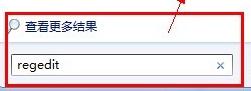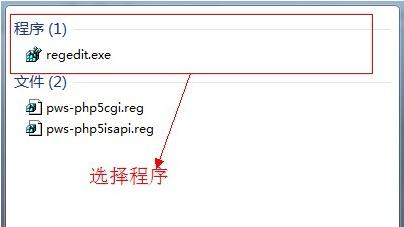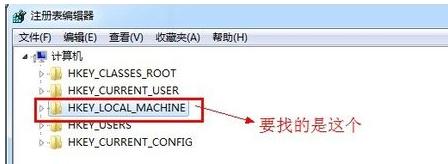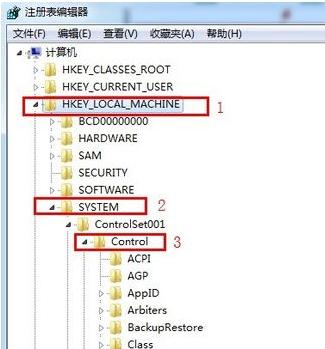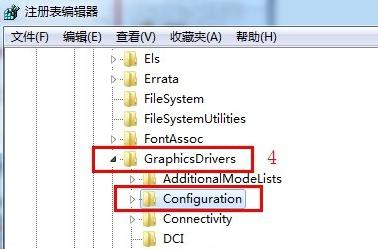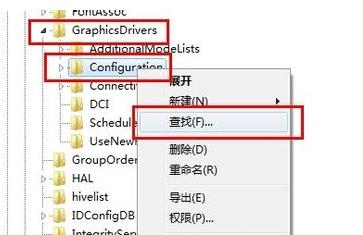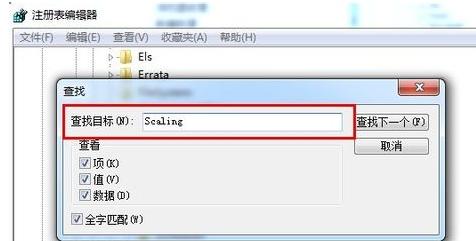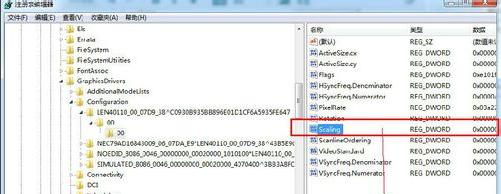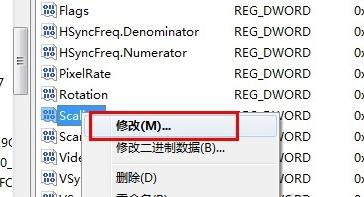笔记本游戏全屏,本文教你笔记本游戏不能全屏怎样办
发布时间:2022-09-09 文章来源:深度系统下载 浏览:
|
Windows 8是美国微软开发的新一代操作系统,Windows 8共有4个发行版本,分别面向不同用户和设备。于2012年10月26日发布。微软在Windows 8操作系统上对界面做了相当大的调整。取消了经典主题以及Windows 7和Vista的Aero效果,加入了ModernUI,和Windows传统界面并存。同时Windows徽标大幅简化,以反映新的Modern UI风格。前身旗形标志转化成梯形。 相信游戏不能全屏很多用户都经历过了吧,这对于游戏的玩家来说是件很不爽的事情,游戏当然是全屏比较好了,能够有种身临其境的感觉,那么怎么去解决笔记本游戏不能全屏呢?望向用户们,个个都是束手无策的样子,为此,小编就给大家准备了笔记本游戏不能全屏的操作方法。 随着笔记本的不断发展,人民生活水平的不断提高,笔记本电脑已经在年轻一代中越来越普及了,特别是那些爱玩游戏的用户们,可谓是无网游而不欢,可见游戏对于年轻人来说是多么的重要,而就在玩的过程中也会遇到游戏不能全屏的情况,下面,小编就来跟大家说说笔记本游戏不能全屏的解决办法。 笔记本游戏全屏 点击“开始”,然后在最下面的搜索程序和文件中输入“regedit”
笔记本图-1 自动检索出注册表的编辑器的程序,点击或者直接回车
笔记本图-2 先把进行收起操作,方便查找相关注册表
游戏全屏图-3 找到注册表:HKEY_LOCAL_MACHINE\SYSTEM\ControlSet001\Control\GraphicsDrivers\Configuration\
游戏图-4
游戏图-5 点击选中“configuration”文件夹,然后右键打开菜单栏,在菜单栏里点击“查找”
游戏全屏图-6 在弹窗的“查找”输入框中输入:Scaling,然后点击“查找下一个”
游戏不能全屏图-7 右边就会出现很多注册表文件,找到“Scaling”
游戏图-8 选中Scaling文件,右键菜单栏里,点击“修改”
笔记本图-9 在弹窗的修改窗里,把数值从4改成3,点击确认
游戏全屏图-10 以上就是笔记本游戏不能全屏的操作方法了。更多精彩教程尽在“小白一键重装”系统官网,欢迎前去查阅。 Windows 8是对云计算、智能移动设备、自然人机交互等新技术新概念的全面融合,也是“三屏一云”战略的一个重要环节。Windows 8提供了一个跨越电脑、笔记本电脑、平板电脑和智能手机的统一平台。 |
相关文章
本类教程排行
系统热门教程
本热门系统总排行